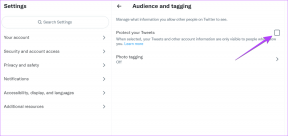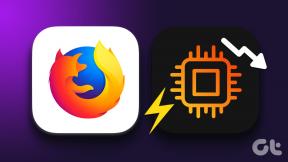Kaip pridėti pelės gestus prie VLC grotuvo
Įvairios / / November 29, 2021
Media grotuvų pasaulyje VLC yra tarsi krikštatėvis. Jame yra ilgas funkcijų sąrašas, juo labai paprasta naudotis, jis turi paprastą vartotojo sąsają ir, svarbiausia, yra visiškai nemokamas.
Tačiau tai nėra priežastis, kodėl mums patinka VLC grotuvas. Pagrindinė priežastis yra ta, kad nepaisant to, kad programinė įranga yra nemokama, ji siūlo daug daugiau funkcijų nei bet kuri iš mokamos programinės įrangos rinkoje net ir šiandien.

Iš daugelio dalykų, kuriuos gali pasiūlyti VLC grotuvas, Pelės gestai yra kažkas tikrai nuostabaus.
Tačiau dauguma vartotojų apie šią funkciją nežino. Panašus į sparčiuosius klavišus, su Pelės gestai, galite tiesiog perkelti pelę aplink ekraną ir valdyti atkūrimą.
Kaip įjungti pelės gestus VLC grotuve
1 žingsnis.

Atidarykite VLC grotuvą ir eikite į Įrankiai > Parinktys iš užduočių juostos.
Linksmas faktas: VLC grotuvas naudoja eismo kūgio logotipą, nes išradėjas turėjo eismo kūgių kolekciją.
2 žingsnis.

Kitame ekrane spustelėkite „viskas' pagal 'Rodyti nustatymus ir eikite į Išplėstiniai nustatymai.
Linksmas faktas: VLC grotuvas atsirado kaip akademinio projekto dalis 1996 m.
3 veiksmas.

Dabar eikite į „Sąsajair iš ten pereiti įValdymo sąsajos'.

Kai ten, pažymėkite parinktį, kuri sako „Pelės gestų valdymo sąsaja'.
Linksmas faktas: pirmoji vieša VLC versija buvo išleista 2009 m. liepos 7 d
4 veiksmas.

Pagal 'Valdymo sąsajos“, pasirinkite gestų skirtuką ir atitinkamame ekrane pasirinkite klavišą, kurį norite pasirinkti kaip pelės paleidimo klavišą. Tai gali būti kairysis, dešinysis arba vidurinis klavišas.
Baigę paspauskite 'Sutaupyti' ir išeiti iš grotuvo. Iš naujo paleiskite programą, kad galėtumėte pasinaudoti pelės gestais.
Linksmas faktas: VLC grotuvas gali nuskaityti duomenis iš „Content Scramble System“ užšifruotų DVD diskų, net jei IT neturi CSS iššifravimo licencijos.
Pelės gestai
Panašiai kaip ir spartieji klavišai, VLC grotuvas turi daugybę pelės gestų ir prireiks šiek tiek laiko, kol juos visus įsiminsite ir išmoksite.
Tai gali atrodyti šiek tiek sudėtinga, palyginti su sparčiaisiais klavišais pradžioje, bet kai tik pripranti juo valdyti medijos atkūrimą tampa labai paprasta ir juo jau besinaudojantys žmonės tuo prisiekia.

Kaip naudoti pelės gestus?
Ar prisimenate paleidimo klavišą, kurį pasirinkote 4 veiksme įjungdami pelės gestus? Jei taip, puiku! Yra daug gestų, kuriuos galite naudoti su VLC grotuvu, ir visi šie gestai skirstomi į paprastus ir šiek tiek sudėtingus.
Visi pelės gestai veiks tik paspaudus paleidimo klavišą, nes žaidėjas taip pat turi suprasti, kada daromas gestas.
Paprasti pelės gestai
Yra keletas paprastų pelės gestų, kuriuos lengva išmokti. Tai apima pelės judėjimą viena kryptimi, kad suaktyvintumėte kai kuriuos pagrindinius atkūrimo valdiklius.
- Perkelkite pelę į kairę: naršykite 10 sekundžių atgal
- Perkelkite pelę į dešinę: Eikite 10 sekundžių į priekį
- Perkelkite pelę aukštyn: Padidinkite garsumą
- Perkelkite pelę žemyn: Sumažinkite garsumą

Sudėtingesni pelės gestai
Įvaldę paprastus pelės gestus, galite pereiti prie sudėtingų. Tai apima kelis judesius vienu metu, po kurių paspaudžiamas paleidimo klavišas.
Jei jums pavyks visa tai įvaldyti, jums niekada nebereikės žiūrėti į grotuvą, kad galėtumėte valdyti atkūrimą.
- Perkelkite pelę į kairę, tada į dešinę: perjungti atkūrimą arba pristabdyti
- Judėti pelė aukštyn ir tada žemyn: išjungti garsą
- Judėti pelė kairėn ir tada aukštyn: sulėtinti grojimo greitį
- Judėti pelė dešinėn ir tada aukštyn: Padidinkite grojimo greitį
- Judėti pelė kairėn ir tada žemyn: paleisti ankstesnį grojaraščio takelį
- Judėti pelė dešinėn ir tada žemyn: Leisti kitą takelį grojaraštyje
- Judėti pelė aukštyn ir tada dešinėn: perjunkite garso takelį
- Judėti pelė žemyn ir tada į dešinę: perjunkite subtitrų takelį
- Judėti pelė aukštyn ir tada išėjo: įjungia visą ekraną
- Judėti pelė žemyn ir tada išėjo: Išeikite iš VLC medijos leistuvo
Galingoji pelė
Nors pridėjus pelės gestus ne tik išplečiamas VLC grotuvo naudojimas, bet ir suteikiamas naujas būdas sąveikauti su programine įranga. Gestai, nors ir šiek tiek sunkiai suvokiami vienu metu, tikrai verti dėmesio.
PATINKA STRAIPSNIS? TAD JUMS PATIKSI MŪSŲ EL. KNYGA, SUSIJUSIOS VLC
Štai nuoroda, patikrinkite: Galutinis VLC Media Player vadovas.